1.什么是Vant
Vant是一个轻量,可靠的移动端组件库,2017开源
目前 Vant 官方提供了 [Vue 2 版本](https://vant-contrib.gitee.io/vant/v2)、[Vue 3 版本](https://vant-contrib.gitee.io/vant)和[微信小程序版本](http://vant-contrib.gitee.io/vant-weapp),并由社区团队维护 [React 版本](https://gitee.com/link?target=https%3A%2F%2Fgithub.com%2F3lang3%2Freact-vant)和[支付宝小程序版本](https://gitee.com/link?target=https%3A%2F%2Fgithub.com%2Fant-move%2FVant-Aliapp)。
2.Vant的优势
ElementUI是开发计算机浏览器(非移动端)页面的组件库
而Vant是开发移动端页面的组件库
所以在进行计算机浏览器开发组件时可以使用ElementUI
移动端页面开发时可以使用Vant
3.Vant特性
(1)性能极佳,组件平均体积小于 1KB(min+gzip)
(2)65+ 个高质量组件,覆盖移动端主流场景
(3)使用 TypeScript 编写,提供完整的类型定义
(4) 单元测试覆盖率超过 90%,提供稳定性保障
(5) 提供完善的中英文文档和组件示例
(6)......
4.创建Vue项目
创建Vue项目
首先确定一个要创建项目的文件夹
例如在D盘下创建vue-home文件夹
进入文件夹,在地址栏输入cmd 打开dos命令行界面
D:\vue-home>vue create demo-vant
创建时具体选项,按照vue创建步骤
下面我们就可以用idea打开我们创建的项目了
5.安装Vant支持
我们创建的Vue项目并不会默认就支持Vant
所以,我们需要安装Vant的支持到Vue项目中
在打开的idea界面最下方,找到Terminal点击
在出现的命令行中输入安装Vant的指令
运行安装Vant的npm命令:(-S的S是大写的!!!!!!!)
D:\vue-home\demo-vant>npm i vant@latest-v2 -S
安装结束后可能有警告,可以忽略
最终可能看到下面的结果
added 4 packages in 3s
到此为止,我们就将Vant运行需要的文件安装在vue项目中了
6.添加Vant引用
如果想要在项目中使用Vant提供的组件
需要在Vue项目代码中添加Vant的引用
Vue项目的src/main.js文件中,添加引用代码如下
import Vant from 'vant'
import 'vant/lib/index.css'
Vue.use(Vant)
添加了上面的引用,当前Vue项目就可以使用Vant组件了
为了实时运行项目,我们先启动Vue项目,测试表示它正常运行
可以在idea提供的Terminal界面中编写如下代码
D:\vue-home\demo-vant>npm run serve
打开浏览器
输入localhost:8080
进入移动端页面调试模式
以Google浏览器为例按F12进入调试模式后点击移动端调试即可

所有组件的演示代码,都可以从官网获取








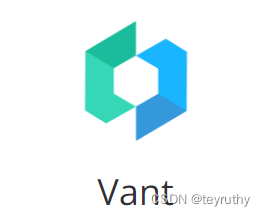














 4408
4408











 被折叠的 条评论
为什么被折叠?
被折叠的 条评论
为什么被折叠?








